Verwenden von SalesInbox für Zoho CRM
Inhaltsverzeichnis...
Was ist SalesInbox?
SalesInbox ist ein intelligentes E-Mail-Tool, das nahtlos in Zoho CRM integriert ist und E-Mail- und CRM-Informationen an einem Ort bietet. SalesInbox ist für Vertriebsmitarbeiter konzipiert, da sie ihre E-Mails sofort priorisieren können und vor der Beantwortung von Kunden-E-Mails besser informiert sind.
Wie sich SalesInbox von herkömmlichen E-Mail-Clients unterscheidet
SalesInbox unterscheidet sich von herkömmlichen E-Mail-Clients, da E-Mails im Vertriebskontext angezeigt werden. Das Tool zeigt relevante CRM-Informationen für jede E-Mail Ihrer Kunden an, sodass Sie als Vertiebsmitarbeiter fundiertere Entscheidungen treffen können.
E-Mail-Priorisierung
Wenn Sie jeden Tag eine große Menge an E-Mails erhalten, ist dabei die größte Herausforderung, zu erkennen, welche E-Mail für Ihr Unternehmen wichtiger als der Rest ist. SalesInbox adressiert genau dieses Problem und kategorisiert Ihre E-Mails automatisch anhand von Vertriebsprioritäten.
SalesInbox unterstützt Sie dabei, Ihre E-Mails zu priorisieren, indem sie in die folgenden vier Spalten aufgeteilt werden:
- Potenziale: Potenziale sind neue Deals oder Geschäftschancen, die aus Leads/Kontakten hervorgehen. E-Mails von diesen Kontakten mit offenen potenziellen Chancen werden unter diesem Abschnitt zusammengefasst. Neben jeder E-Mail wird ein kleiner grüner Informationsstreifen mit dem potenziellen Betrag angezeigt.
- Kontakte & Leads: Kontakte sind die Mitarbeiter in einem Unternehmen, mit denen Ihr Unternehmen auf der Suche nach Geschäftsmöglichkeiten geschäftliche Kommunikation betreibt. Leads sind nicht qualifizierte Kontakte oder Verkaufschancen für Ihr Unternehmen. Sie stellen die zu Personen oder Vertreter von Unternehmen erfassten Rohdaten dar, beispielsweise von Messen, Seminaren, Anzeigen und anderen Marketingkampagnen. E-Mails von einer dieser beiden Kategorien werden unter diesem Abschnitt zusammengefasst.
- Kollegen: E-Mails von Personen mit dem gleichen Domänennamen wie Ihrer werden automatisch unter dieser Kategorie zusammengefasst. Beispiel: Für das Konto "patricia@zylker.com" fallen E-Mails mit Absenderadressen aus der Domäne "zylker.com" unter Kollegen zusammengefasst.
- Nicht in CRM: E-Mails von E-Mail-Adressen, die nicht in Zoho CRM aufgeführt sind oder nicht den gleichen Domänennamen als das Host-Konto haben, werden in diesem Abschnitt zusammengefasst.
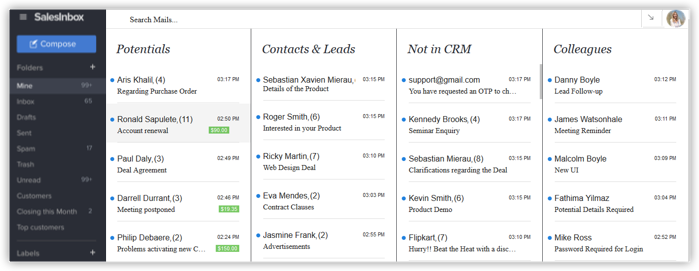
Abgesehen von diesen vier Kategorien gibt es CRM-Standardordner namens "Kunden" und "Abschluss diesen Monat".
- Kunden: In diesem Ordner werden E-Mails von Kontakten angezeigt, bei denen mindestens ein potenzieller Deal zum Geschäftsabschluss geführt hat und für die kein potenzieller Deal offen ist.
- Abschluss diesen Monat: E-Mail-Kontakte, bei denen potenzielle Deals im selben Monat abgeschlossen werden, in dem die E-Mail eingeht.
Sie können die Kriterien für diese Filter jederzeit bearbeiten.
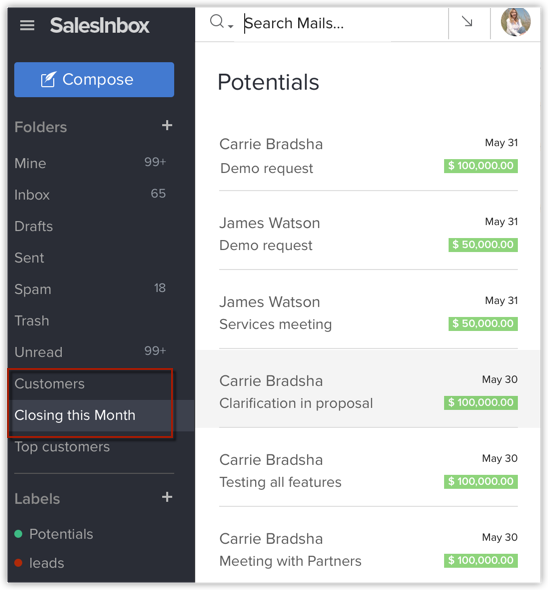
E-Mails basierend auf CRM-Daten filtern
Neben den herkömmlichen Filtern, die auf E-Mail-Parametern beruhen, können Sie E-Mails mit SalesInbox basierend auf CRM-Daten filtern. Angenommen, Sie möchten einen Filter für E-Mails von Kunden erstellen, deren verknüpfte Deals mehr als 30.000 USD wert sind. Dies ist mit einem normalen E-Mail-Client nicht möglich. Es ist nur möglich, wenn Ihr CRM mit dem E-Mail-Client integriert ist.
Rufen Sie SalesInbox auf. Sie können Filter basierend auf E-Mail-Kriterien und auf CRM-Kriterien konfigurieren.
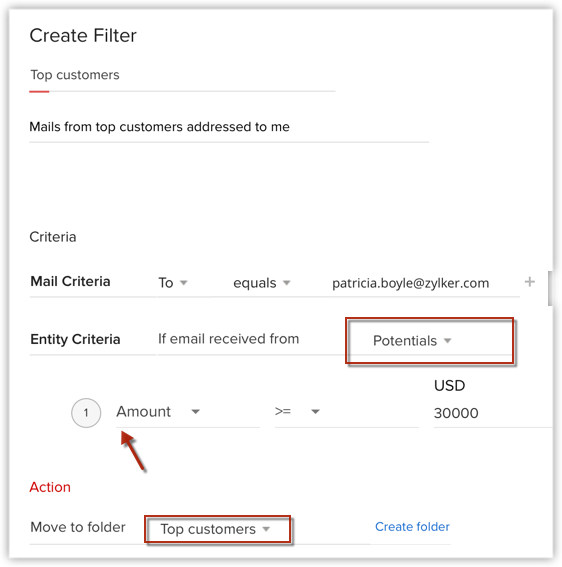
Sie können in SalesInbox auch Filter importieren. Zulässige Dateiformate sind XML und DAT.
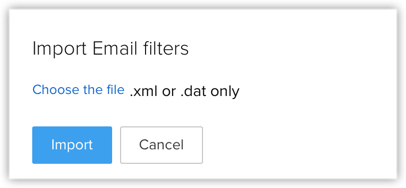
Kontextbezogene Vertriebsdaten für jede E-Mail
Zu jeder E-Mail, die Sie erhalten, werden im Seitenbereich rechts kontextbezogene CRM-Informationen angezeigt. Für alle aufgeführten E-Mail-Adressen (Leads/Kontakte) sind in diesem Bereich die folgenden Abschnitte aufgeführt:
- Info: Enthält Kontaktinformationen zum Absender. Sie können auch eine Liste aller mit dieser Adresse verknüpften potenziellen Deals anzeigen und bei Bedarf auch neue erstellen. Aktivitäten werden ebenfalls angezeigt oder können neu erstellt werden, außerdem können Sie Notizen eingeben.
- Kommunikation: Enthält den Verlauf aller bisherigen Kommunikationen mit dem jeweiligen Lead/Kontakt. Sie können auswählen, nur von Ihnen gesendete E-Mails anzuzeigen oder von allen Benutzern in Ihrem CRM-Konto.
- Zeitleiste: Die Zeitleiste ist eine chronologische Liste der mit dem jeweiligen Lead/Kontakt ausgetauschten E-Mails. Für nicht aufgeführte E-Mail-Adressen, die unter "Nicht in CRM" zusammengefasst werden, enthält der Detailbereich die Option, diese bei Bedarf als Lead oder Kontakt hinzuzufügen.
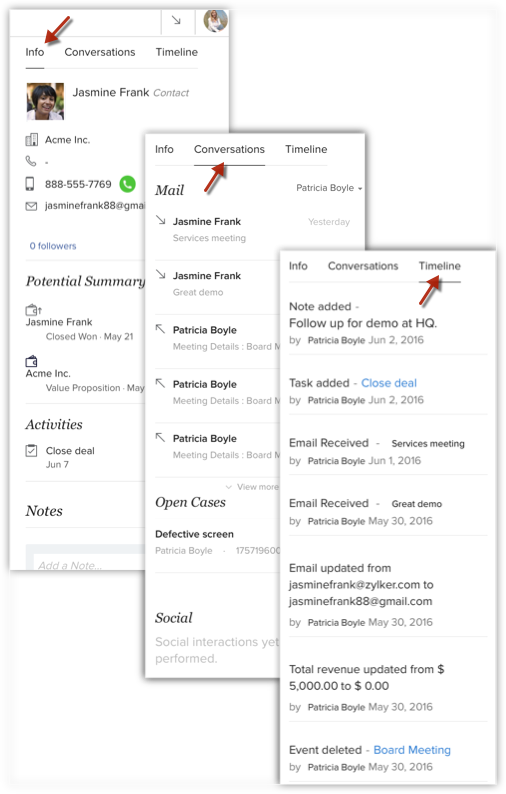
Verwenden von SalesInbox
Der erste Schritt zur Verwendung von SalesInbox besteht darin, Ihr E-Mail-Konto über IMAP in Zoho CRM zu konfigurieren. Anschließend wird in Ihrem CRM-Konto eine Registerkarte namens "SalesInbox" angezeigt. Klicken Sie auf die Registerkarte, um die E-Mails im Vertriebskontext anzuzeigen.
Wenn Sie Ihr E-Mail-Konto in Zoho CRM bereits über IMAP konfiguriert haben, navigieren Sie zur Registerkarte "SalesInbox", und klicken Sie auf Jetzt testen, um E-Mails zu empfangen.
CRM-E-Mail-Vorlagen verwenden
Sie können entweder eine ganz neue E-Mail in SalesInbox erstellen oder eine vorhandene E-Mail-Vorlage aus Zoho CRM hinzufügen.
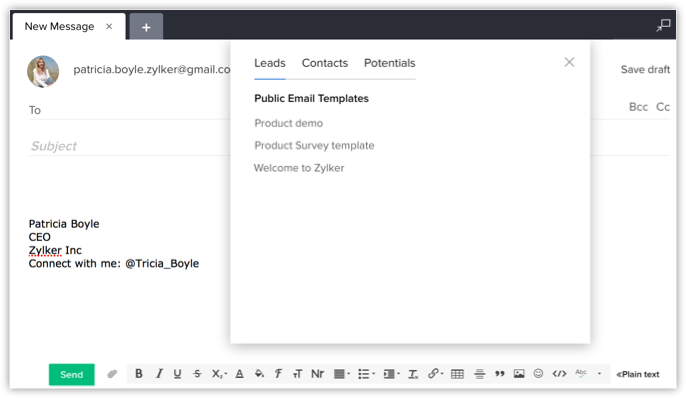
CRM-Aktivitäten im E-Mail-Fenster durchführen
Wenn Sie mit E-Mails arbeiten, die höchste Priorität haben, müssen Sie in der Lage sein, Vertriebsaktivitäten im selben E-Mail-Fenster durchzuführen. SalesInbox ermöglicht Ihnen, CRM-Daten schnell im E-Mail-Fenster anzuzeigen und hinzuzufügen, sodass Sie nicht zur CRM-Anwendung wechseln müssen.
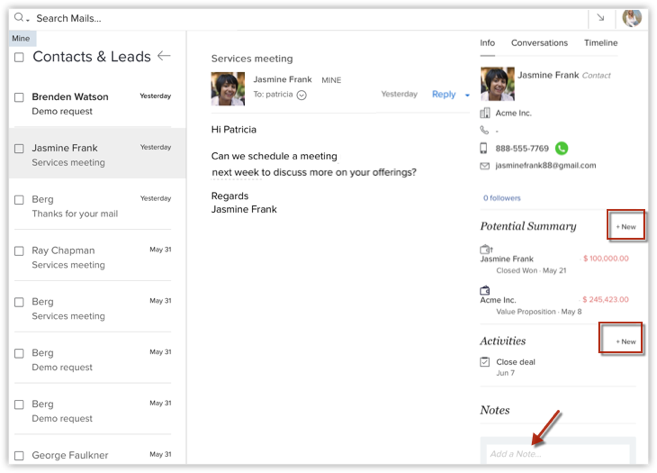
Wenn Sie auf eine E-Mail von einem Lead/Kontakt klicken, werden die CRM-Informationen im Seitenbereich rechts angezeigt. Sie können die CRM-Aktivitäten vom selben Bereich aus vornehmen, z. B. das Hinzufügen neuer potenzieller Deals, Aufgaben, Anrufe, Ereignisse oder eine Notiz zum jeweiligen Lead/Kontakt.
Automatische Erinnerungen einrichten
Da ständig E-Mails in Ihrem Posteingang eingehen und von dort versendet werden, kommt es leicht vor, dass die Antwort auf eine E-Mail vergessen wird. Es ist auch leicht zu übersehen, ob Sie keine Antwort auf Ihre E-Mail von einem Kunden erhalten haben.
Um Ihnen dabei zu helfen und sicherzustellen, dass Sie E-Mails umgehend senden und empfangen, können Sie in SalesInbox E-Mail Erinnerungen konfigurieren.
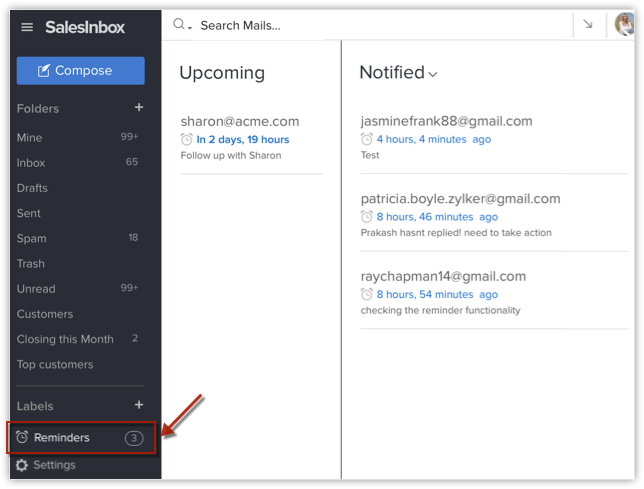
Sie können E-Mail-Erinnerungen/Benachrichtigungen für zwei Zwecke einrichten:
- Um einem Kunden schnell zu antworten (Erinnerungen für eingehende E-Mails festlegen)
- Um sich selbst eine Benachrichtigung zu senden, wenn Sie nach einer bestimmten Zeit keine Antwort von einem Kunden erhalten haben (Erinnerungen für ausgehende E-Mails festlegen)
So legen Sie eine Erinnerung für eine eingehende E-Mail fest
- Wenn Sie eine E-Mail erhalten und sie nicht sofort beantworten können, legen Sie manuell eine Erinnerung für diese E-Mail fest, damit Sie sie nicht vergessen.
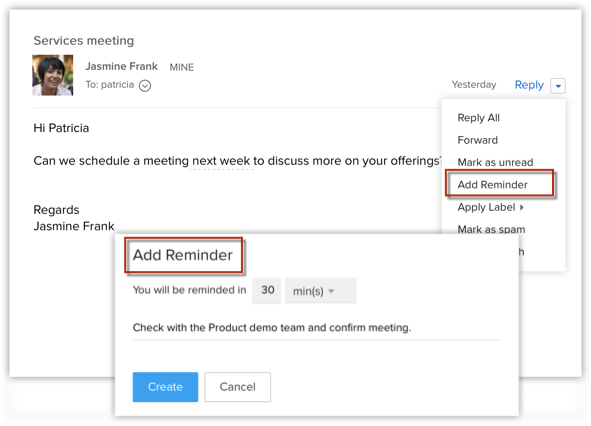
- Wenn Sie alternativ automatische Erinnerungen für E-Mails von bestimmten Kunden einrichten möchten, können Sie dies durch Konfigurieren eines E-Mail-Filters tun.
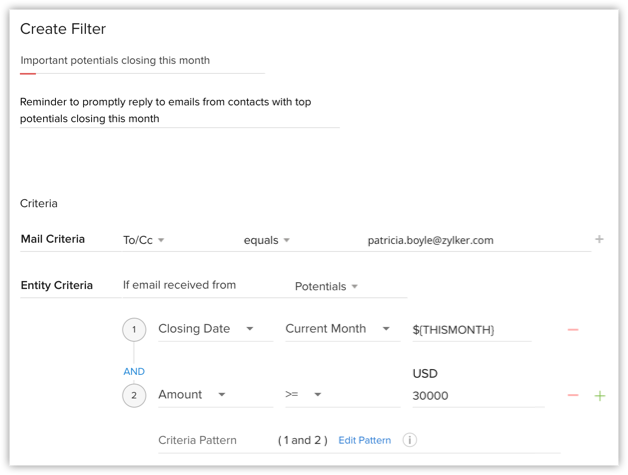
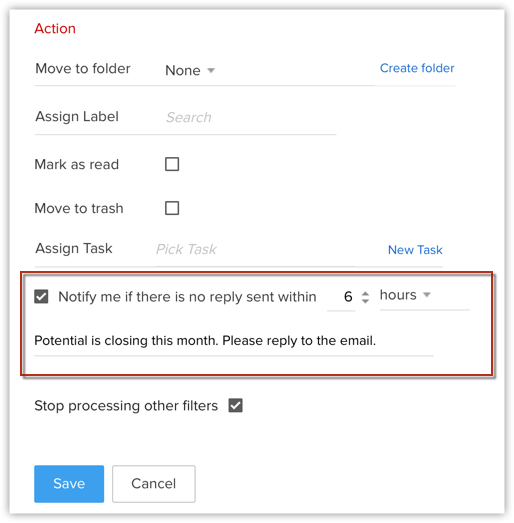
So legen Sie eine Erinnerung für eine ausgehende E-Mail fest
Wenn Sie eine E-Mail gesendet haben, klicken Sie auf Erinnerung hinzufügen und legen die gewünschte Zeit fest. Zum Beispiel können Sie festlegen, eine Erinnerung zu senden, wenn in einem bestimmten Zeitraum keine Reaktion erfolgt.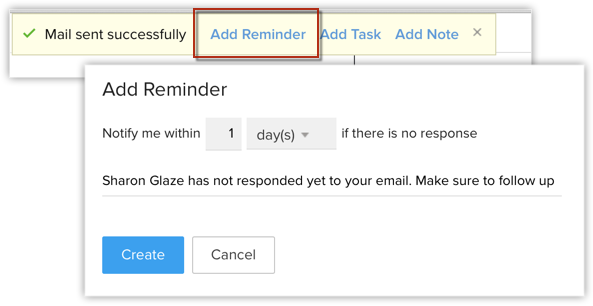
Nicht in CRM vorhandene Kontakte als Lead/Kontakt hinzufügen
E-Mails von Personen, die überhaupt nicht in CRM aufgeführt sind, werden unter der Spalte "Nicht in CRM" angezeigt. Von dieser Spalte aus können Sie diese problemlos als Lead/Kontakt oder ggf. als Kollege hinzufügen.
Anschließend von der ausgewählten E-Mail-ID gesendete E-Mails werden dann in der neuen Kategorie angezeigt.
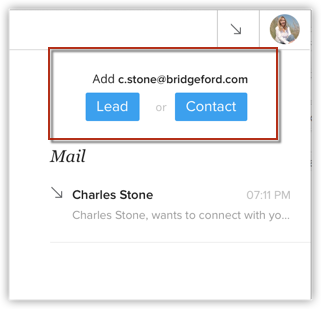
Kennzeichnungszuweisung automatisieren
Angenommen, Sie möchten allen E-Mails von Kontakten, die mehr als 500 Benutzerlizenzen beantragt haben, die Kennzeichnung Großkunden zuweisen. Dies ist leicht möglich, indem Sie einen E-Mail-Filter mit den gewünschten Kriterien konfigurieren und die Kennzeichnungszuweisung als Aktion für diesen Filter festlegen.
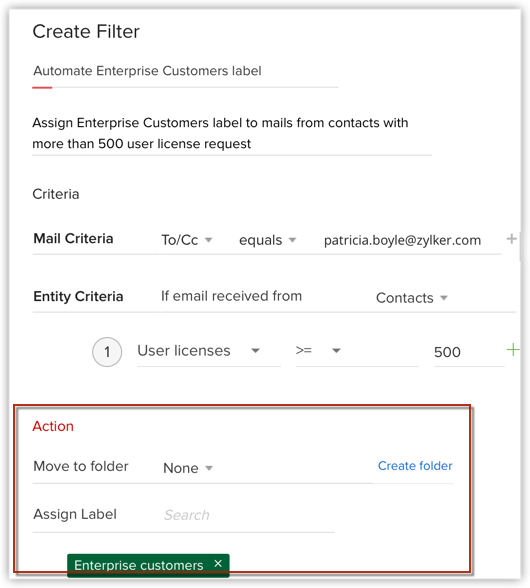
Nachfass-Aufgaben automatisieren
Sie können die Zuweisung von Nachfass-Aufgaben beim Empfang von E-Mails automatisieren. Erstellen Sie einfach einen E-Mail-Filter mit den gewünschten Kriterien, wählen Sie die Aufgabenzuweisung als Aktion aus, und legen Sie die Aufgabe fest.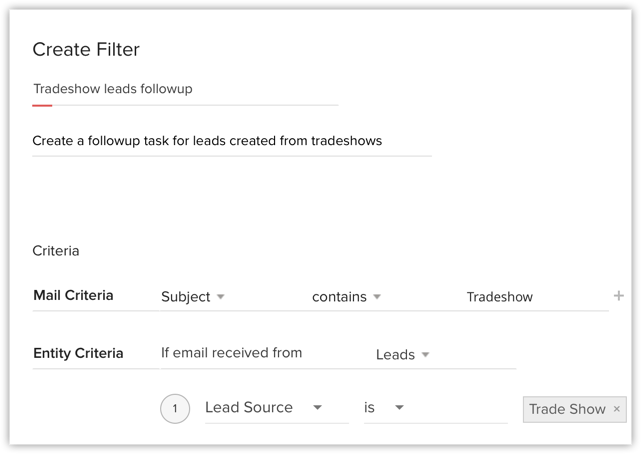
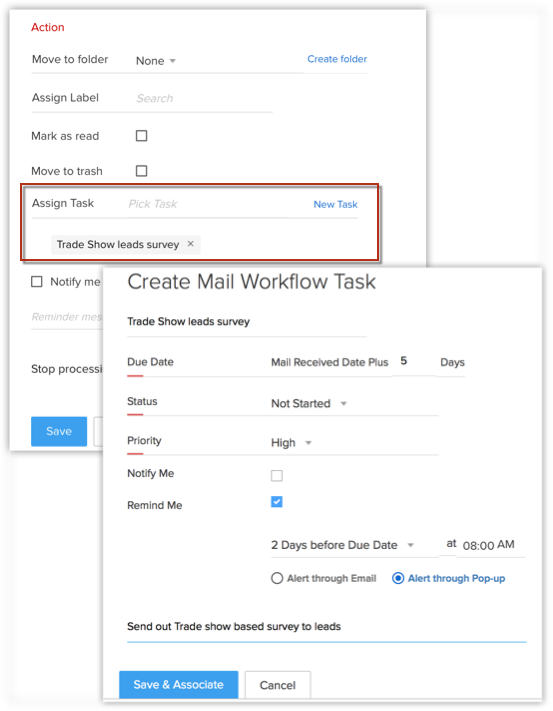
Tastenkombinationen für SalesInbox
Es gibt mehrere Tastenkombinationen, um eine Aktion in SalesInbox durchzuführen. Sie finden diese in der unten aufgeführten Liste.
- Massen-E-Mails auswählen: Wenn Sie den Mauszeiger über die E-Mail-Kategorien in CRM halten, wird das Symbol Auswählen angezeigt. Mit einem Klick auf dieses Symbol können Sie Massen-E-Mails auswählen und sie entweder löschen oder als ungelesen markieren.
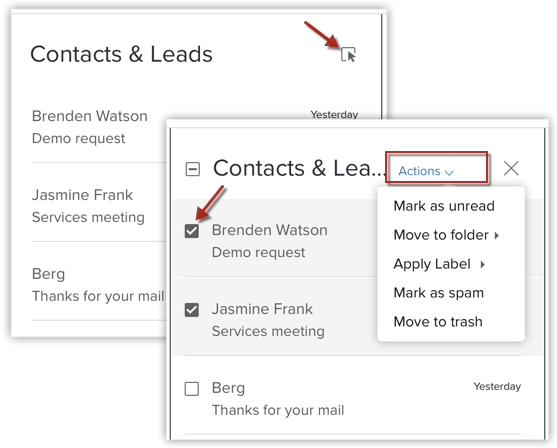
- E-Mail als gelesen/ungelesen markieren oder löschen: Eine Tastenkombination zum Markieren einzelner E-Mails als gelesen/ungelesen besteht darin, den Mauszeiger über die jeweilige E-Mail zu halten und das Symbol E-Mail auszuwählen. Um die Mail zu löschen, klicken Sie auf den Papierkorb.
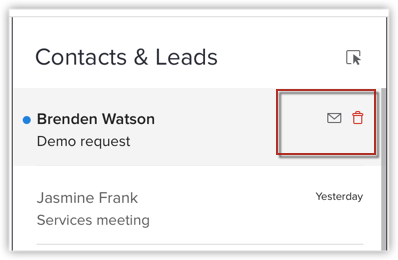
- Ungelesene E-Mails schnell finden: Um schnell auf ungelesene E-Mails zuzugreifen, klicken Sie einfach auf die Kategorie, von der aus Sie die E-Mail anzeigen möchten. Klicken Sie in der Dropdown-Liste auf Ungelesen, um nur die ungelesenen E-Mails in der jeweiligen Kategorie anzuzeigen.
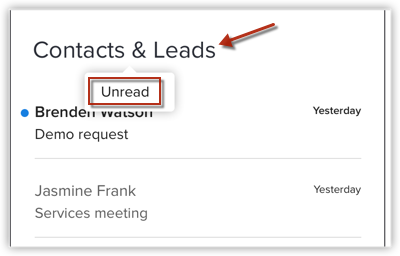
- E-Mails schnell in eine neue Kategorie verschieben: Um einen Kontakt mit Nicht in CRM in einen Lead, oder Kontakt oder Kollegen zu konvertieren, ziehen Sie die betreffende E-Mail von "Nicht in CRM" zur Spalte "Kontakte & Leads oder Kollegen", und legen sie dort ab. Es wird ein Popup-Fenster angezeigt, in dem Sie die erforderlichen Aktionen vornehmen können.
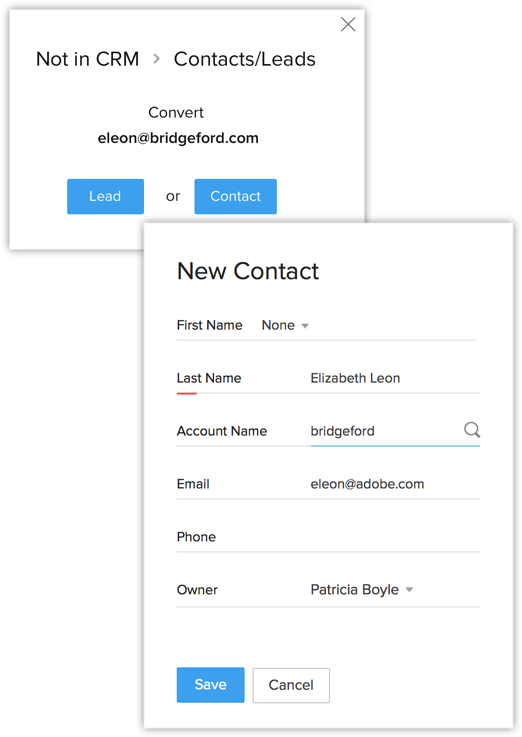
SalesInbox für Mobile
Wenn Vertriebsmitarbeiter unterwegs sind, sollten ihre E-Mails das ebenfalls sein.
Sie können heute zwar Ihr E-Mail-Konto in Ihrem mobilen Gerät konfigurieren, verfügen dort aber nicht über den CRM-Kontext für die E-Mails. SalesInbox bietet den Vertriebskontext für Ihre E-Mails selbst dann, wenn Sie unterwegs sind.
Wenn Sie SalesInbox in der E-Mail-Anwendung auf Ihrem mobilen Gerät konfigurieren, können Sie kontextbezogene CRM-Informationen des Absenders zusammen mit dem jeweiligen E-Mail-Inhalt auf dem Gerät anzeigen. Die CRM-Info umfasst Details zu den potenziellen Deals und Aktivitäten, die mit dem Lead/Kontakt verknüpft sind.
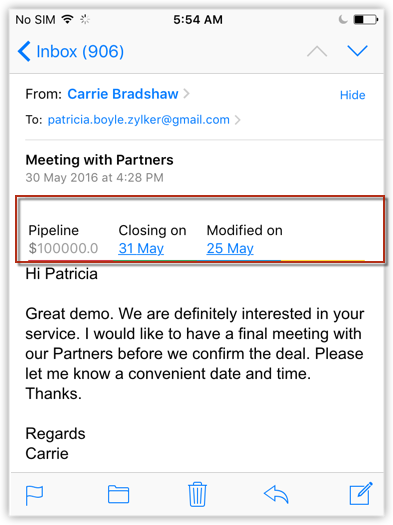
SalesInbox ist derzeit für iOS und Android verfügbar. Weitere Informationen zum Konfigurieren und Verwenden von SalesInbox für mobile Geräte finden Sie in diesem Installationshandbuch.